Bagaimana cara mengisi sel kosong dengan nilai di atas / bawah / kiri / kanan di Excel?
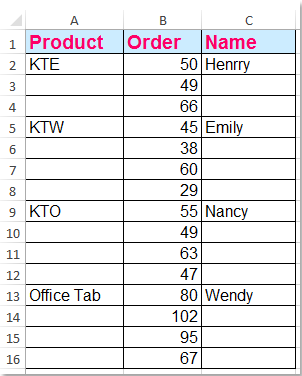
Saat kami menyiapkan data di Excel, kami selalu membiarkan sel kosong jika data untuk sel itu sama dengan sel di atas. Misalnya, saya memiliki lembar kerja seperti gambar kiri yang ditampilkan:
Formulir ini terlihat lebih rapi dan lebih bagus jika hanya ada satu baris tajuk daripada banyak baris yang berulang. Tapi ini juga bisa menyebabkan beberapa masalah, kita tidak bisa menggunakan fitur seperti SUBTOTEL Excel atau Tabel Pivot Excel. Dalam hal ini, kita perlu mengisi sel kosong. Berikut beberapa trik mengisi sel kosong dengan nilai di atas di Excel.
Isi sel kosong dengan nilai di atas dengan rumus
Isi sel kosong dengan nilai di atas dengan Kutools for Excel
Isi sel kosong dengan nilai spesifik atau 0 dengan Kutools for Excel
 Menggunakan rumus untuk mengisi sel kosong dengan nilai di atas
Menggunakan rumus untuk mengisi sel kosong dengan nilai di atas
Dengan metode ini, lakukan langkah-langkah berikut:
1. Pilih rentang yang berisi sel kosong yang perlu Anda isi.
2. Klik Beranda > Temukan & Pilih > Buka Spesial…, Dan Pergi ke khusus kotak dialog akan muncul, lalu centang Kosong pilihan. Lihat tangkapan layar:

3. Klik OK, dan semua sel kosong telah dipilih. Kemudian masukan rumus “= A2 Menjadi sel aktif A3 tanpa mengubah seleksi. Referensi sel ini dapat diubah sesuai kebutuhan. Lihat tangkapan layar:

4. tekan Ctrl + Enter, Excel akan menyalin rumus masing-masing ke semua sel kosong. Lihat tangkapan layar:

5. Pada titik ini, konten yang diisi adalah rumus, dan kita perlu mengonversi rumus menjadi nilai. Kemudian pilih seluruh rentang, salin, lalu tekan Ctrl + Alt + V untuk mengaktifkan sisipkan Khusus… kotak dialog. Lalu pilih Nilai - Nilai opsi dari pasta, Lalu pilih None opsi dari Operasi. Lihat tangkapan layar:

6. Lalu klik OK. Dan semua rumus telah diubah menjadi nilai.
 Isi sel kosong dengan nilai di atas dengan Kutools for Excel
Isi sel kosong dengan nilai di atas dengan Kutools for Excel
Dengan bantuan dari Kutools untuk Excel, Anda dapat mengisi sel kosong dengan nilai di atas, belpw, kiri atau kanan dengan cepat dan nyaman.
| Kutools untuk Excel : dengan lebih dari 300 add-in Excel yang praktis, gratis untuk dicoba tanpa batasan dalam 30 hari. |
Setelah menginstal Kutools untuk Excel, lakukan hal berikut:
1. Pilih rentang yang ingin Anda isi sel kosongnya. Dan klik Kutools > Menyisipkan > Isi Sel Kosong. Lihat tangkapan layar:

2. di Isi Sel Kosong kotak dialog, klik Berdasarkan nilai dari Isi dengan, dan cek Turun dari Opsi. Lihat tangkapan layar:
3. Lalu klik OK or Mendaftar. Dan semua sel kosong telah diisi dengan nilai di atas. Lihat tangkapan layar:
 |
 |
 |
Unduh Gratis Kutools untuk Excel Sekarang!
 Isi sel kosong dengan nilai spesifik atau 0 dengan Kutools for Excel
Isi sel kosong dengan nilai spesifik atau 0 dengan Kutools for Excel
Grafik Isi Sel Kosong merupakan alat multifungsi yang tidak hanya dapat mengisi sel kosong dengan nilai diatas, tetapi juga dapat mengisi sel kosong dengan nilai tertentu atau 0 sesuai kebutuhan.
1. Pilih rentang yang ingin Anda isi sel kosong dengan nilai tertentu.
2. Terapkan fitur ini dengan mengklik Kutools > Menyisipkan > Isi Sel Kosong, Dalam Isi Sel Kosong kotak dialog, pilih Nilai tetap bawah Isi dengan bagian, lalu masukkan nilai yang ingin Anda isi ke dalam Nilai yang terisi kotak teks, lihat tangkapan layar:
3. Dan kemudian klik Ok or Mendaftar tombol, nilai spesifik akan diisi ke dalam sel kosong sekaligus. Lihat tangkapan layar:
 |
 |
 |
Note: Utilitas ini juga dapat mengisi sel kosong berdasarkan nilai linier, dari atas ke bawah, atau kiri ke kanan.
Unduh Gratis Kutools untuk Excel Sekarang!
 Isi sel kosong dengan nilai di atas / nilai linier / nilai tertentu
Isi sel kosong dengan nilai di atas / nilai linier / nilai tertentu
Terkait artikel:
Bagaimana cara mengisi sel kosong dengan nilai linier di Excel?
Bagaimana cara mengisi sel kosong dengan 0 atau nilai spesifik lainnya di Excel?
Alat Produktivitas Kantor Terbaik
Tingkatkan Keterampilan Excel Anda dengan Kutools for Excel, dan Rasakan Efisiensi yang Belum Pernah Ada Sebelumnya. Kutools for Excel Menawarkan Lebih dari 300 Fitur Lanjutan untuk Meningkatkan Produktivitas dan Menghemat Waktu. Klik Di Sini untuk Mendapatkan Fitur yang Paling Anda Butuhkan...

Tab Office Membawa antarmuka Tab ke Office, dan Membuat Pekerjaan Anda Jauh Lebih Mudah
- Aktifkan pengeditan dan pembacaan tab di Word, Excel, PowerPoint, Publisher, Access, Visio, dan Project.
- Buka dan buat banyak dokumen di tab baru di jendela yang sama, bukan di jendela baru.
- Meningkatkan produktivitas Anda sebesar 50%, dan mengurangi ratusan klik mouse untuk Anda setiap hari!


